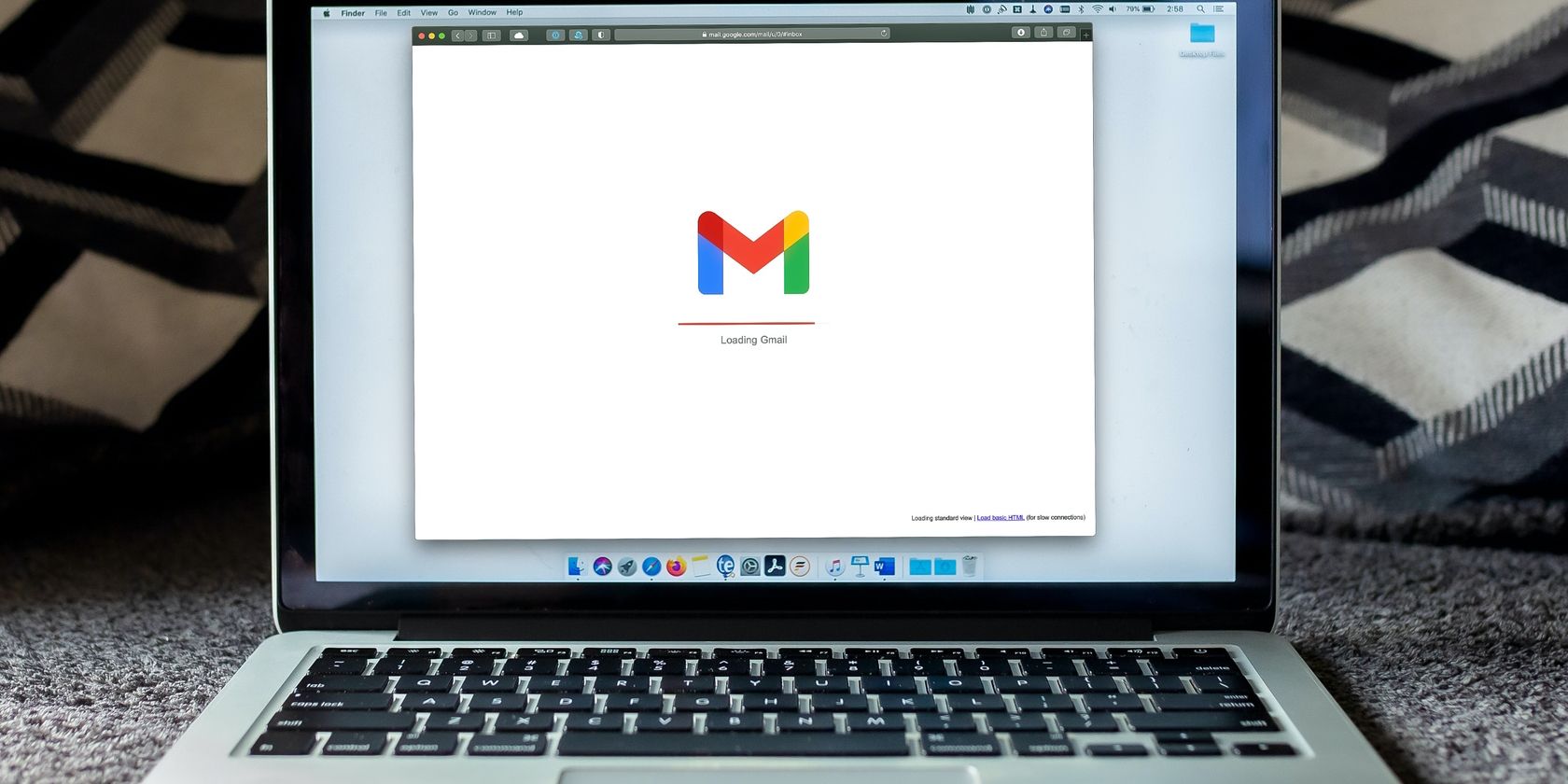اگر با تعداد زیادی ایمیل از یک فرستنده گیر کرده اید، ممکن است به دنبال راهی سریعتر برای حذف همه آنها باشید. در اینجا نحوه انجام این کار در Gmail آورده شده است.
آیا ایمیل های بی فایده زیادی از یک فرستنده دارید؟ آیا در تلاش برای حذف ایمیلها قبل از پر شدن مجدد صندوق ورودی خود هستید؟ حتی اگر هر روز چند بار آنها را به صورت دستی حذف کنید، این احتمال وجود دارد که نتوانید ادامه دهید.
خوشبختانه، اگر میخواهید صندوق ورودی خود را شلوغ کنید، میتوانید تمام ایمیلهای یک فرستنده را در جیمیل حذف کنید. ما شما را از طریق سه روش برای انتخاب و حذف ایمیل از یک فرستنده خاص راهنمایی می کنیم. هر کدام را امتحان کنید و بررسی کنید که کدام یک برای شما بهترین کار را دارد.
1. All Email From That Sender را انتخاب کنید
اگر بخواهید هر ایمیلی را از فرستنده خاصی حذف کنید، ممکن است این ساده ترین راه حل باشد. به صندوق ورودی خود بروید و روی یکی از ایمیل هایی که از آن فرستنده مکرر دریافت کرده اید کلیک راست کنید. مهم نیست که قبلا ایمیل را خوانده باشید. سپس در منوی زمینه، Find emails from Sender را انتخاب کنید.
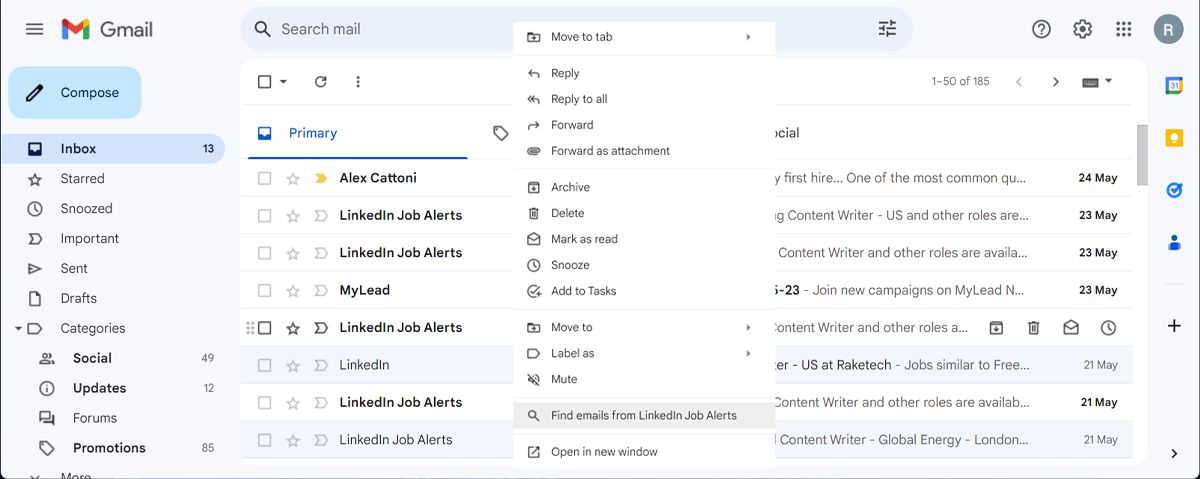
جیمیل اکنون فهرستی از تمام ایمیل های دریافتی از آن فرستنده را جمع آوری می کند. میتوانید نگاهی گذرا بیندازید و تصمیم بگیرید که آیا میخواهید برخی از آنها را نگه دارید یا همه را حذف کنید. برای حذف همه ایمیلها، گزینه Select قرار گرفته در بالای نام فرستنده را علامت بزنید. سپس روی دکمه Delete کلیک کنید.
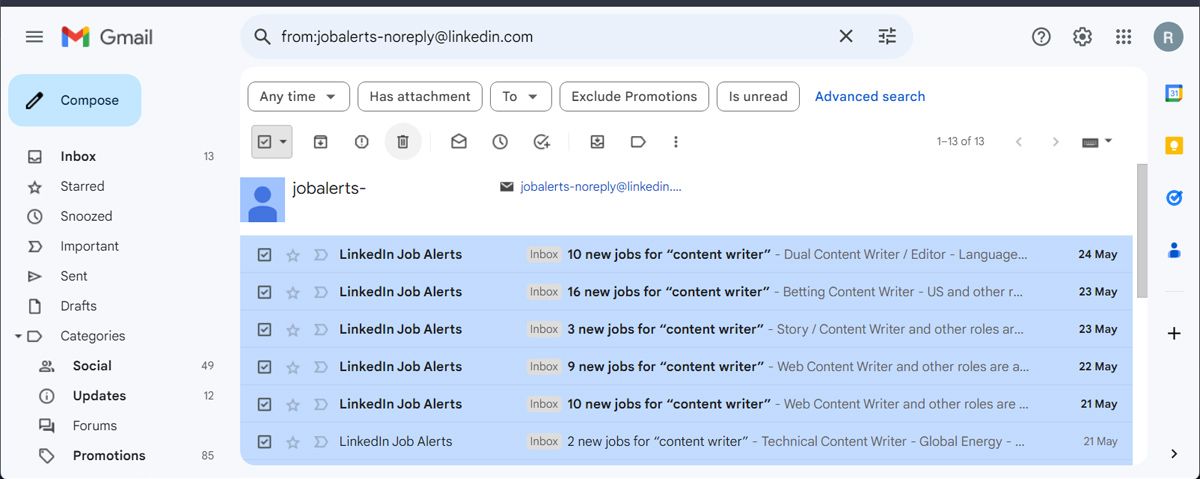
بهطور پیشفرض، Gmail فقط ایمیلهایی را نشان میدهد که در پوشه Inbox هستند. اگر میخواهید ایمیلهای همان فرستنده را در پوشه Spam خود حذف کنید، به پایین صفحه بروید و روی View More کلیک کنید.
2. از یک اپراتور جستجو برای یافتن ایمیل ها استفاده کنید
روش سریع دیگری که می توانید برای یافتن هر ایمیلی که از یک حساب خاص دریافت کرده اید استفاده کنید، استفاده از اپراتور جستجو است. در این صورت اپراتور from به شما کمک می کند تا ایمیل های مورد نظر را دریافت کنید.
در جیمیل، از: نام فرستنده وارد کنید و روی Enter کلیک کنید. لیستی از هر ایمیلی را که تا به حال از فرستنده دریافت کرده اید مشاهده خواهید کرد.
برای حذف آنها، کادر Select را علامت بزنید و روی Delete کلیک کنید. اگر ایمیلهای زیادی وجود دارد و میخواهید همه آنها را حذف کنید، مطمئن شوید که روی انتخاب همه مکالمههایی که با این جستجو مطابقت دارند کلیک کنید.
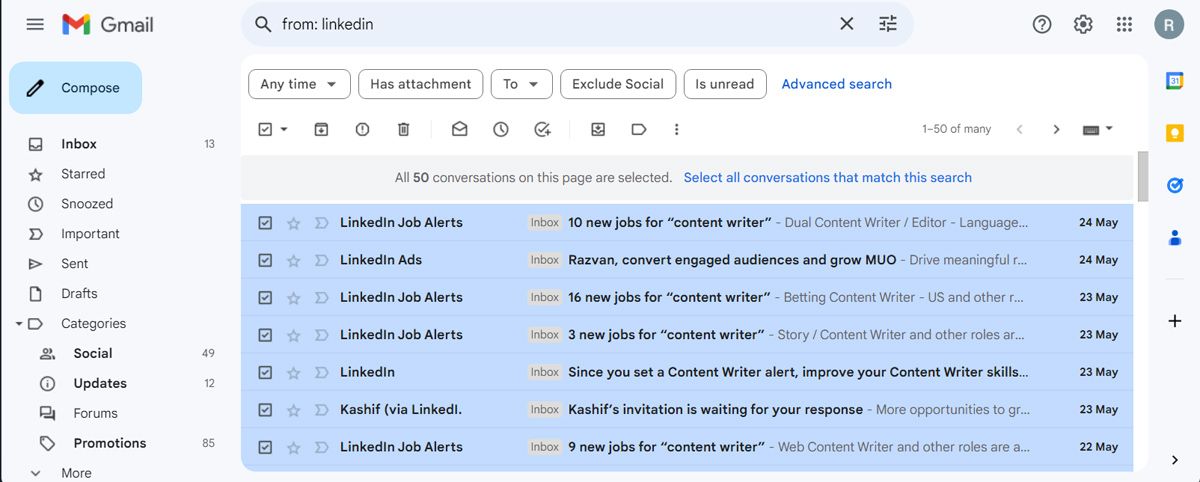
چند ترفند برای کارآمدتر کردن جستجو وجود دارد. به عنوان مثال، می توانید دو عملگر جستجو را ترکیب کنید. فرض کنید باید هر ایمیل خوانده نشده را بررسی کنید. در این مورد، روی فیلد جستجو کلیک کنید و از: برچسب فرستنده: خوانده نشده تایپ کنید.
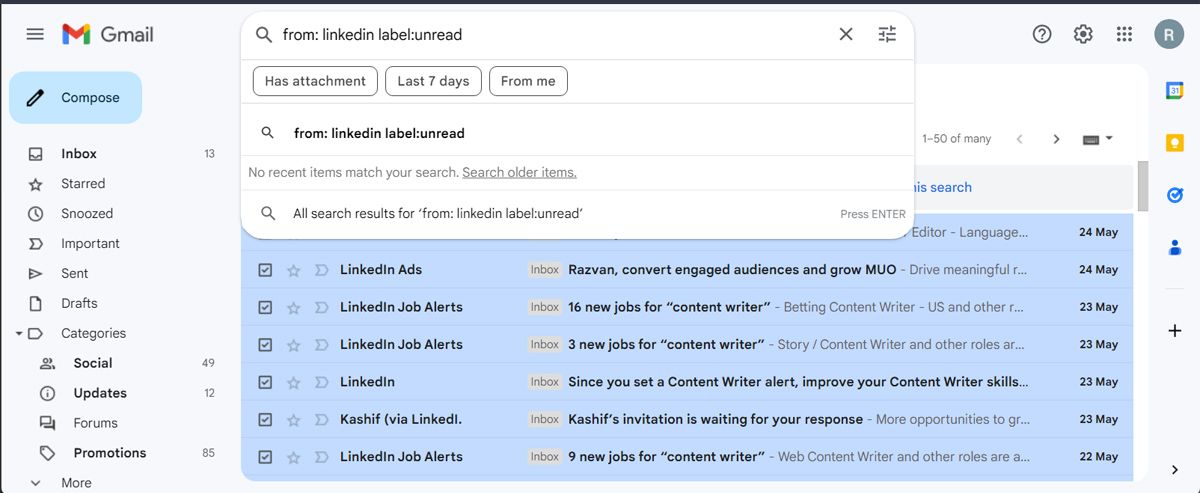
حتی می توانید از برچسب ایجاد شده توسط خود برای مرتب سازی ایمیل های خود استفاده کنید. اگر جیمیل بهطور خودکار ایمیلهای شما را برچسبگذاری کند، این فرآیند حتی کارآمدتر است.
3. تمام ایمیل ها را با استفاده از فیلتر حذف کنید
اگر برای انتخاب ایمیلی که می خواهید حذف کنید به معیارهای بیشتری نیاز دارید، باید از فیلتر استفاده کنید. به این ترتیب، میتوانید ایمیلها را بر اساس موضوع، کلمات خاص، یا داشتن یا نداشتن پیوستها به سرعت شناسایی کنید.
- یکی از ایمیل هایی را که می خواهید حذف کنید انتخاب کنید.
- روی نماد سه نقطه در بالای صفحه کلیک کنید و فیلتر کردن پیامهایی مانند این را انتخاب کنید.
- در پنجره پاپ آپ، معیارهای بیشتری را برای فیلتر کردن ایمیل ها تنظیم کنید.
- پس از اتمام کار، روی جستجو کلیک کنید.
- کل لیست را انتخاب کرده و روی Delete کلیک کنید.
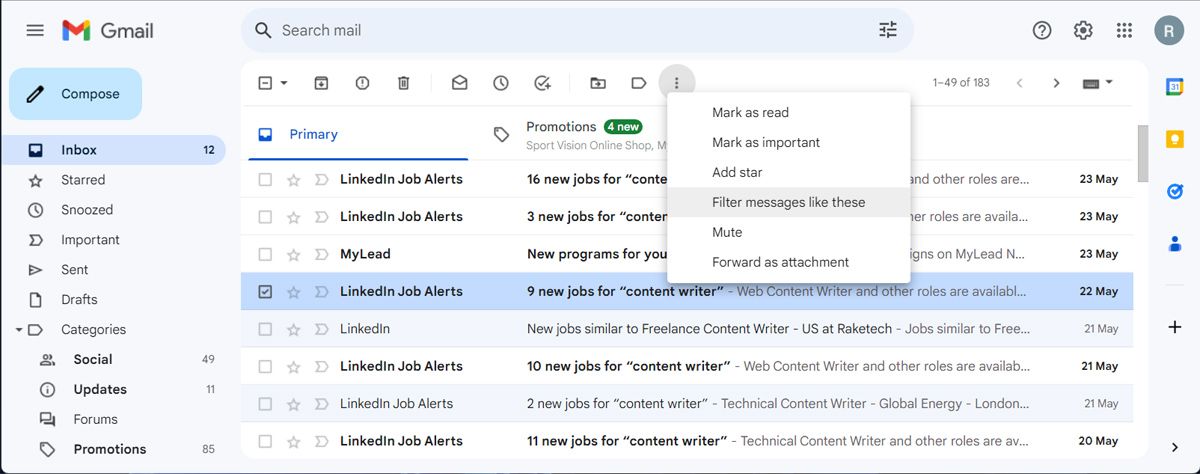

اگر می خواهید زندگی خود را آسان تر کنید، باید یک فیلتر دائمی راه اندازی کنید. برای انجام این کار، دستورالعمل های بالا را طی کرده و در مرحله 4، Create filter را انتخاب کنید. سپس، در پنجره بعدی، انتخاب کنید که جیمیل پس از دریافت ایمیل از فرستنده انتخاب شده چه کاری انجام دهد.
می توانید آنها را بایگانی کنید، آنها را به عنوان خوانده شده علامت گذاری کنید، یا یک برچسب را در میان گزینه های دیگر اعمال کنید. اگر میخواهید در حین مدیریت آسان آنها را زیر نظر داشته باشید، توصیه میکنیم یکی از برچسبهای موجود خود را اعمال کنید. همچنین گزینه تنظیم یک برچسب جدید برای مدیریت راحت تر صندوق ورودی شما وجود دارد.
اگر حتی پس از تنظیم چندین فیلتر هم نمیتوانید صندوق ورودی خود را مرتب کنید، همیشه میتوانید تازه شروع کنید و همه ایمیلهای Gmail را حذف کنید.
به سرعت صندوق ورودی جیمیل خود را پاک کنید
امیدواریم صندوق ورودی شما مثل قبل شلوغ نباشد. با استفاده از ترفندهای بالا می توانید به راحتی ایمیل هایی را که در سرتاسر صندوق ورودی شما وجود دارد حذف کنید. اگر هنگام باز کردن ایمیل خود دائماً خسته می شوید، چند افزونه مرورگر برای کمک به شما طراحی شده اند.